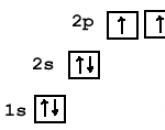Bashtel - ühendage Ufas kiire internet. Tariifid Bashinformsvyaz Rakendus Interneti-ühenduse loomiseks
Bashtel on populaarne Interneti-teenuse pakkuja Baškiirias, mis pakub Interneti-teenuseid PPPoE kaudu. Kõiki seadistusi saab teha standardse abil Windowsi tööriistad või Linux, peate lihtsalt kasutama vastavaid menüüelemente ja sisestama oma andmed.
Juhend
Bashinformsvyazi ruuteri konfigureerimine
192.168.0.1
TP-Linki ruuteri seadistamine
TP-Linki tl-wr740n, tl-wr741nd, tl-wr841nd, tl-wr941nd, tl-wr1043nd, Archeri ruuterite konfigureerimine
Kõigil kaasaegsetel TP-Linki juhtmeta ruuteritel on üks välimus veebiliidese seaded. Ainus asi, mis võib sama mudeli erinevates püsivara versioonides erineda, on keel: enamasti inglise keel. Venekeelse tp-linki liidese saamiseks aadressil http://192.168.0.1 peate selle välgutama venekeelse püsivaraga.
Ruuteri sätetele juurdepääsemiseks võib mõnel juhul olla vajalik staatilise IP sisselülitamine võrgukaart arvuti. Võite kasutada ka hostinime Tplinksisselogimine. net asemel brauseri aadressiribal http://192.168.0.1 Ruuteri seadetele juurdepääsuks logige sisse - Admin. vaikimisi kasutatakse parooli Admin .
Seadmes teenusepakkuja võrguga ühenduse konfigureerimiseks peate minema jaotisse Võrk -> WAN (Võrk -> WAN).
Kuidas seadistada PPPoE kodu jaoks. ru, TTK ja Rostelecom
PPPoE protokolli kasutavad enamik pakkujaid nii Venemaal kui ka Ukrainas, Valgevenes ja Kasahstanis. Kõige silmatorkavamate näidete hulgas on Rostelecom, Dom. ru, TTK, Aist, Tattelecom, Bashinformsvyaz (Bashtel).
WAN-ühenduse tüübi valime PPPoE/PPPoE Venemaa :
Põllul Kasutajanimi Interneti-ühenduse loomiseks peate sisestama sisselogimisandmed ja väljadele Parool Ja Kinnita salasõna- vastavalt juurdepääsu parool. Need andmed edastasid teile teenusepakkuja töötajad lepingu sõlmimisel. Märkige kindlasti ruut Ühendage automaatselt- see on vajalik selleks, et teie TP-Linki ruuter looks iga kord automaatselt Interneti-ühenduse. Salvestame seaded.
Kuidas konfigureerida dünaamilist IP-d TTK Ural, Rostelecom Udmurtia, Chuvashia jaoks (Maci-põhine VLAN)
TP-Linki ruuteri seadistamine IPoE-ühenduse jaoks dünaamilise IP kaudu on sama lihtne kui pirnide koorimine, kuna see ühendusvalik on seadmes algselt konfigureeritud. See tähendab, et piisab ruuteri sätete lähtestamisest nupuga Lähtesta ja saate teenusepakkuja võrguga ühenduse loomiseks juba konfigureeritud ruuteri.
Kui konfigureerite ruuteri veebiliidese kaudu, mida paljud mingil põhjusel helistavad " Isiklik ala”, siis siin peate lihtsalt määrama parameetri "WAN-ühenduse tüüp" väärtuseks Dünaamiline IP-aadress (dünaamiline IP) ja vajutage nuppu Salvesta .
VPN L2TP seadistamine Beeline'i jaoks
Beeline'i Interneti-teenuse pakkujal on kõige eksootilisem ühenduse tüüp - dünaamiline IP + L2TP. Ühenduse tüübi valimisel peate valima väärtuse L2TP/L2TP Venemaa :
Väljadele Kasutajanimi ja Parool peate sisestama andmed Beeline'i serveris autentimiseks. Reeglina on sisselogimine isiklik konto ja parool anti teile ühenduse loomisel. Märkige ruut valiku Dünaamiline IP kõrval. Põllul Serveri nimi aadress tuleb sisestada: Tp. internet. beeline. ru. Jääb vaid ruut märkida Ühendage automaatselt ja salvestage konfiguratsiooniseaded.
Wi-Fi seadistamine TP-Linki ruuterites
TP-Linki ruuterites Wi-Fi võrgu seadistamiseks peate valima menüüelemendi Traadita režiim >>> Traadita ühenduse sätted :
Väljal Nimi traadita võrk saate muuta oma TP-Linki ruuteri Wi-Fi võrgu nime. Kui teid ei huvita, kuidas seda nimetatakse - võite jätta selle, mis algselt on.
Loetletud Piirkond vali Venemaa. Väärtusse jäetakse kasutatud kanali number ja laius Automaatne. Samuti on parem jätta töörežiim segatuks - 11 miljardit dollarit .
Salvestage seaded ja minge jaotisse Traadita turvalisus :
Turvaprotokolli tüüp valige WPA/WPA2-Personal
IPTV seadistamine TP-Linkis Rostelecomi, Domi jaoks. ru, Beeline
Digitelevisiooni ühendamiseks kasutades STB konsoolid enamiku pakkujate jaoks peate lihtsalt valima ühe LAN-portidest ja lülitama selle sillarežiimi. Seda tehakse jaotises Net >>> IPTV :
See valik töötab tavaliselt Beeline'i, Domi teleriga probleemideta. ru, TTK ja enamik filiaale PJSC Rostelecom. Kui interaktiivse televisiooni kasutamiseks on vaja registreerida VLAN-i ID, valige loendist "Režiim" suvand 802.1Q Tag Vlan :
Interneti VLAN TAG tuleks jätta väärtusesse "Keela". Ja kirjutage vastavale väljale IPTV jaoks mõeldud VID. Kui TP-Linki ruuter vannub, et Interneti jaoks on vaja määrata VID-väärtus, peate proovima hakkama ja sisestama väärtuse väljale "VLAN-i ID IP-telefoni jaoks". Jääb vaid seadistada soovitud töörežiim LAN-pordis, mis sisaldab digiboksi, ja klõpsata nuppu "Salvesta".
192.168.0.1 & koopia 2016
Sissetulevad otsinguterminid:
- bashinformsvya kuidas wifi seadistada
- telefoninumber bashinformsvyaz ruuteri konfigureerimiseks
Juhend
Operatsioonisüsteemis Windows Vista või Seven avage menüü Start ja valige Ühenda. Ilmuvas aknas valige suvand "Võrguühenduse seadistamine". Windows XP puhul asub see üksus menüüs Start - Sätted - Võrguühendused.
Avanevas aknas "Select a connection option" valige "Connect to Internet y" ja seejärel klõpsake nuppu "Järgmine". Järgmisena klõpsake üksusel "Kiire (koos PPPoE)" vasakklõpsuga.
Sisestage oma konto üksikasjades määratud kasutajanimi. Märkige ruut "Jäta parool meelde" ja sisestage ühenduse nime väljale mis tahes nimi. Näiteks, " Bashinformsvyaz". Seejärel vajutage nuppu "Ühenda" ja oodake, kuni ühendus ja parameetrid on kontrollitud.
Seadete jaoks Internet ja sellelt Linuxi pakkujalt minge süsteemi graafilises kestas olles NetworkManagerisse. Selle programmi ikoon kuvatakse töölaua paremas ülanurgas.
Ilmuvas aknas klõpsake vahekaardil "DSL" ja vajutage ekraani paremas servas nuppu "Lisa". Sisestage jaotisesse "Ühenduse nimi" mis tahes nimi. Kui soovite, et ühendus tekiks kohe pärast sisselogimist, siis märkige ruut üksuse "Ühenda automaatselt" kõrval.
Sisestage vahekaardil DSL oma kasutajanimi ja parool. Välja Teenindus võib tühjaks jätta. Klõpsake seadete akna paremas servas vahekaarti "IPv4 sätted". Valige rippmenüüst "Meetod" "Automaatne (PPPoE)". Kontrollige kõiki määratud andmeid ja klõpsake nuppu "Rakenda".
Sulgege kõik avatud aknad ja paremklõpsake võrguhalduri ikoonil. Valige ripploendist loodud ühenduse nimi ja oodake, kuni ühendus lõpeb. Kui kõik läheb hästi, näete akna paremas ülanurgas teadet.
Allikad:
- bastelli seaded
Interneti-ühenduse seadete jaoks erinevates operatsioonisüsteemides on paljudel pakkujatel programmid juba saadaval kohalik võrk, mis loovad ühendusi soovitud seadete lisamisega. Enamasti kehtib see teenusepakkujate kohta, kes kasutavad ühendust virtuaalse osaga.
Juhend
Kui seadistate Internetti spetsiaalse liini kaudu, veenduge ühenduse loomisel selles võrgukaabel olete automaatselt ühendatud kohtvõrku (saate seda kontrollida, vaadates tegumiribal olevat ikooni). Kui seda ei juhtu, tähendab see tõenäoliselt, et teie modem on välja lülitatud.
Avage seadmehaldur, mis asub riistvara seadistamise eest vastutava vahekaardi menüüs "Arvuti atribuudid". Otsige võrguadapteritest üles oma Lan-modem ja sundige see sisse lülituma.
Avage menüü võrguühendused arvuti juhtpaneelil ja valige uue kiire ühenduse loomine. Pange tähele, et loendis olev LAN-ühendus peaks olema sinisega esile tõstetud ja sellel peab olema olek "Ühendatud", vastasel juhul lihtsalt topeltklõpsake seda hiire vasaku nupuga.
Ühenduse seadetes ärge sisestage telefoninumbrit, sisestage ainult ühenduse kasutajanimi ja parool, mille operaator teile andis. Määrake ka sobiv pöörduspunkt. Pärast seda märkige ruut, et lisada otsetee töölauale ja luua Interneti-ühendus.
õppimine tariifiplaanid pakkuja Bashtel, võime öelda, et need võtavad täielikult arvesse teie lemmikkasutajate eelistusi, kuna annavad võimaluse hankida vajalikud funktsioonid ilma tarbetute enammakseteta. Kui Bashinformsvyaz ühendage korraga mitmeks kuuks (3, 6 ja 12 või enam), saate kuumaksest säästa kuni kolmandiku. Samal ajal suureneb tariifi kallinemisega ka selle kiirus. See ei väljendu mitte ainult tariifi põhiparameetrites, vaid ka lisafunktsioonides. Mis puutub Basteli digitelevisiooni, siis pakub pakkuja võimalust vaadata superkvaliteediga enam kui 140 kanalit nii telerist (spetsiaalse digiboksi abil) kui ka arvutis. Kui otsustate tellida Internet Bastel Ufa, siis ei pea te kaua ootama, sest ühendus luuakse juba järgmisel päeval pärast taotluse esitamist - veebisaidil või teie kõne teel. Ühendusprotsess ise ei kesta kaua ja võtab aega poolest tunnist ühe tunnini.
Populaarne
- Põllumajanduse ja töötleva tööstuse päeva tähistamine
- Millal tähistatakse põllumajanduspäeva?
- Kaardimängud laua taga
- Naljakad ja naljakad võistlused lõbusale täiskasvanute seltskonnale
- Poola "langevarjurid" Nõukogude merejalaväelastele
- Projekt 205 raketipaate
- Kuidas läheb elu uuel Hiina hävitajal
- Uusim fregatt "Laevastiku Admiral Kasatonov" valmistub esimesteks katseteks ja läheb merele Laev Admiral Kasatonov
- Gato tüüpi allveelaevad
- NSV Liidu II rühma üksuse kaubalaevastiku sümboolika